Outlook: Cách thêm số điện thoại có thể nhấp vào chữ ký email
Thông thường, số điện thoại được thêm vào chữ ký email được hiển thị dưới dạng văn bản thuần túy trong Outlook. Ở đây hướng dẫn này cho bạn biết cách thêm số điện thoại có thể nhấp vào trong chữ ký email.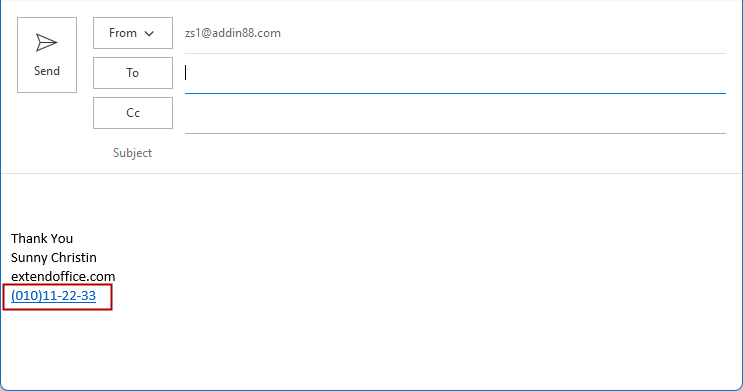
VBA để in email không có hình ảnh
- Gửi email tự động với Auto CC / BCC, Tự động chuyển tiếp theo quy định; gửi Tự động trả lời (Vắng mặt) mà không cần máy chủ trao đổi...
- Nhận lời nhắc như Cảnh báo BCC khi trả lời tất cả khi bạn đang ở trong danh sách BCC và Nhắc nhở khi thiếu tệp đính kèm để quên các tệp đính kèm...
- Cải thiện hiệu quả email với Trả lời (Tất cả) kèm tệp đính kèm, Tự động thêm lời chào hoặc ngày và giờ vào chữ ký hoặc chủ đề, Trả lời nhiều emailhữu ích. Cảm ơn !
- Hợp lý hóa việc gửi email với Thu hồi email, Công cụ đính kèm (Nén tất cả, Tự động lưu tất cả...), Loại bỏ các bản saovà Báo cáo nhanhhữu ích. Cảm ơn !
Lưu ý: Ở đây lấy Outlook 2021 làm ví dụ, các bước và mô tả có thể có một số khác biệt trong các phiên bản Outlook khác.
Thêm số điện thoại có thể nhấp vào chữ ký email
1. Bật Outlook, trong dạng xem Email, bên dưới tab Trang đầu, bấm Email mới để kích hoạt một Tin nhắn cửa sổ.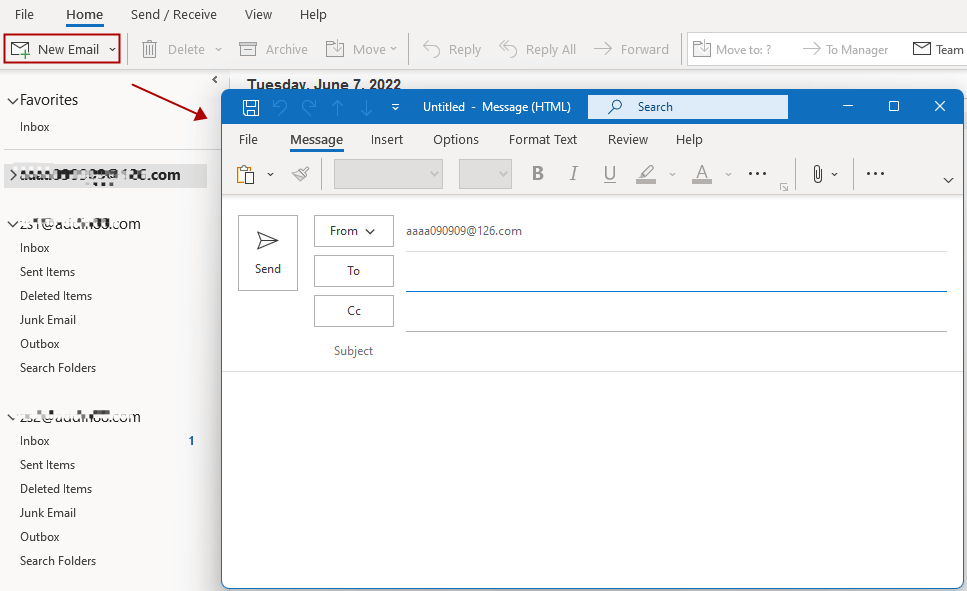
2. bên trong Tin nhắn cửa sổ, nhấp Chèn tab, sau đó nhấp vào Chữ ký > Chữ ký. Xem ảnh chụp màn hình:

3. Sau đó nhấn vào Mới nút bên dưới Chữ ký email tab trong Chữ ký và Văn phòng phẩm cửa sổ để hiển thị Chữ ký mới , sau đó nhập tên cho chữ ký mới. Nhấp chuột OK.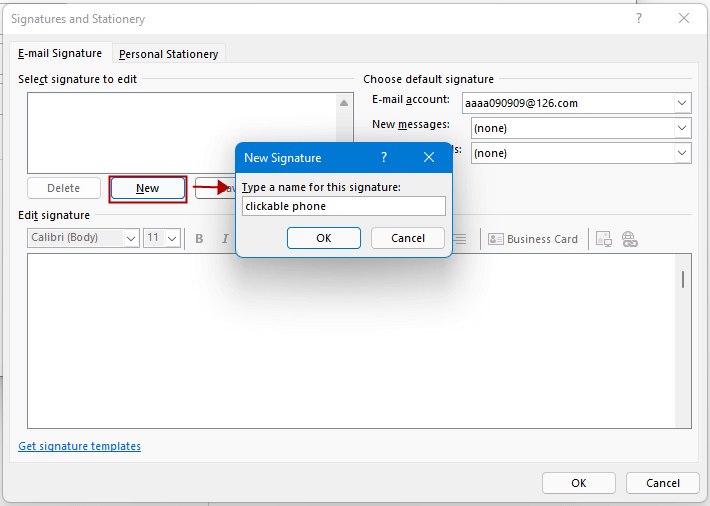
4. Quay lại Chữ ký và Văn phòng phẩm cửa sổ, trong Chỉnh sửa chữ ký hộp văn bản, nhập nội dung chữ ký mà không có số điện thoại. Sau đó nhấp vào liên kết biểu tượng.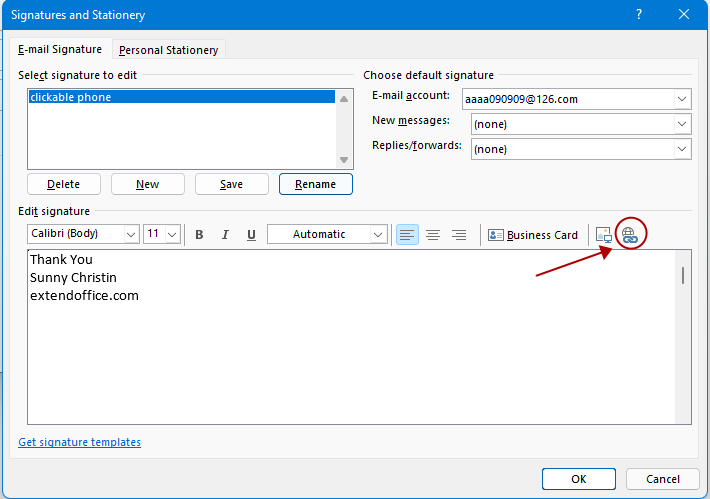
5. Trong tôinsert siêu liên kết cửa sổ, nhập định dạng số điện thoại bạn muốn được hiển thị trong chữ ký trong Văn bản để hiển thị hộp văn bản và nhập số điện thoại thực tế mà không có bất kỳ dấu phân cách nào với điện thoại: ở phía trước trong Địa Chỉ hộp văn bản. Nhấp chuột OK.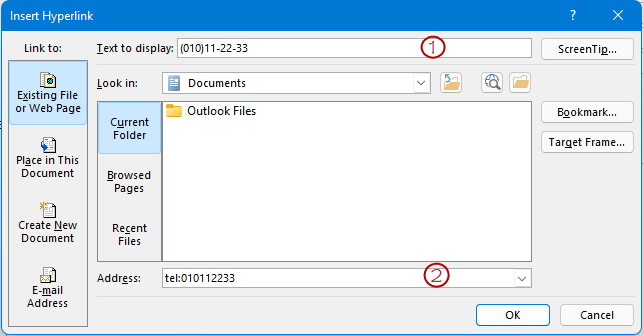
Bạn có thể thấy số điện thoại được hiển thị bằng màu xanh lam và có gạch chân. Nhấp chuột OK để tạo thành công chữ ký.
Bây giờ khi bạn tạo một email mới hoặc trả lời hoặc chuyển tiếp một email trong Tin nhắn cửa sổ, nhấp Chèn và chọn chữ ký có chứa số điện thoại trong Chữ ký nhóm, chữ ký với số điện thoại có thể nhấp được sẽ được chèn vào nội dung email.
Bạn có thể kiểm tra số điện thoại có thể nhấp được như thế này:
Giư Ctrl để nhấp vào liên kết số điện thoại, một cửa sổ hiện ra để hỏi bạn ứng dụng nào được sử dụng để mở liên kết, nhấp vào ứng dụng bạn cần và nhấp vào OK.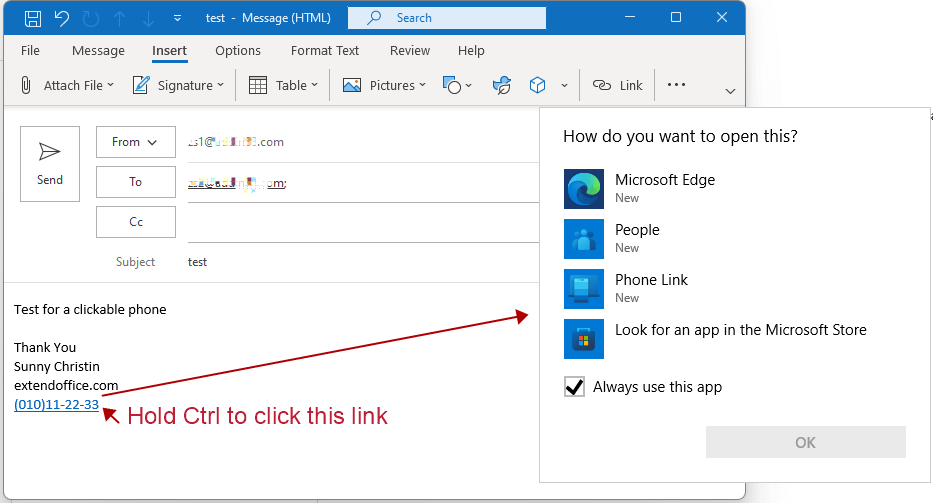
Công cụ năng suất văn phòng tốt nhất
Kutools cho Outlook - Hơn 100 tính năng mạnh mẽ để tăng cường Outlook của bạn
📧 Tự động hoá email: Vắng Mặt (Có sẵn cho POP và IMAP) / Lên lịch gửi email / Tự động CC/BCC theo quy định khi gửi Email / Tự động chuyển tiếp (Quy tắc nâng cao) / Tự động thêm lời chào / Tự động chia email nhiều người nhận thành các tin nhắn riêng lẻ hữu ích. Cảm ơn !
📨 Quản lý email: Dễ dàng thu hồi email / Chặn email lừa đảo theo chủ đề và những người khác / Xóa các email trùng lặp / Tìm Kiếm Nâng Cao / Hợp nhất các thư mục hữu ích. Cảm ơn !
📁 Tệp đính kèm chuyên nghiệp: Lưu hàng loạt / Tách hàng loạt / Nén hàng loạt / Tự động lưu / Tự động tách / Tự động nén hữu ích. Cảm ơn !
🌟 Giao diện ma thuật: 😊Thêm nhiều biểu tượng cảm xúc đẹp và thú vị hơn / Tăng năng suất Outlook của bạn với chế độ xem theo thẻ / Thu nhỏ Outlook thay vì đóng hữu ích. Cảm ơn !
👍 Kỳ quan chỉ bằng một cú nhấp chuột: Trả lời tất cả bằng tệp đính kèm đến / Email chống lừa đảo / 🕘Hiển thị múi giờ của người gửi hữu ích. Cảm ơn !
👩🏼🤝👩🏻 Danh bạ & Lịch: Thêm hàng loạt liên hệ từ các email đã chọn / Chia nhóm liên hệ thành các nhóm riêng lẻ / Xóa lời nhắc sinh nhật hữu ích. Cảm ơn !
Trên 100 tính năng Chờ đợi sự khám phá của bạn! Bấm vào đây để khám phá thêm.

